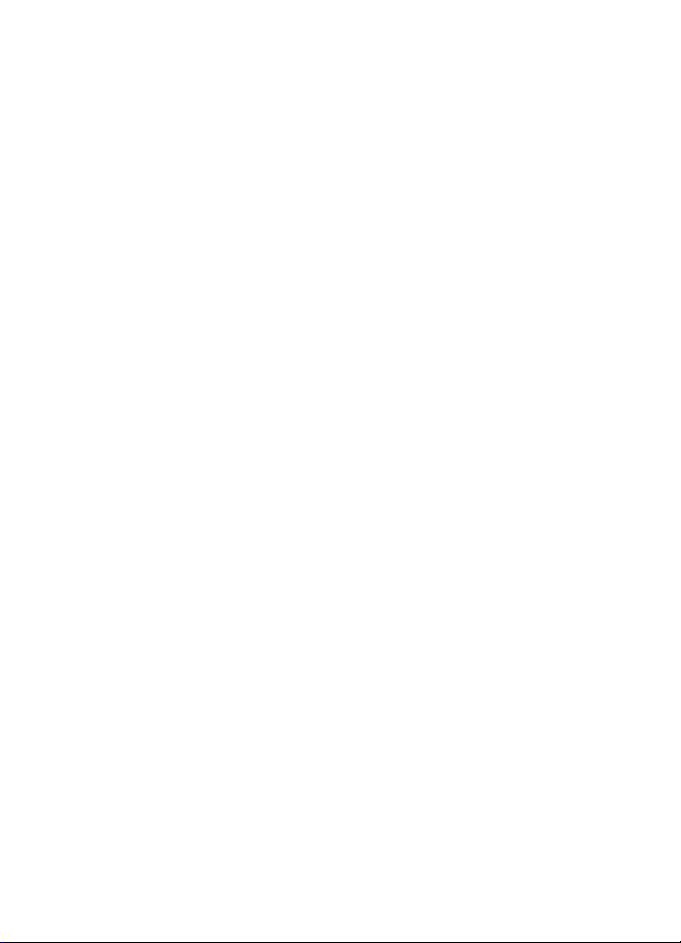
Nokia 3710 fold - Uživatelská příručka
1.2. vydání
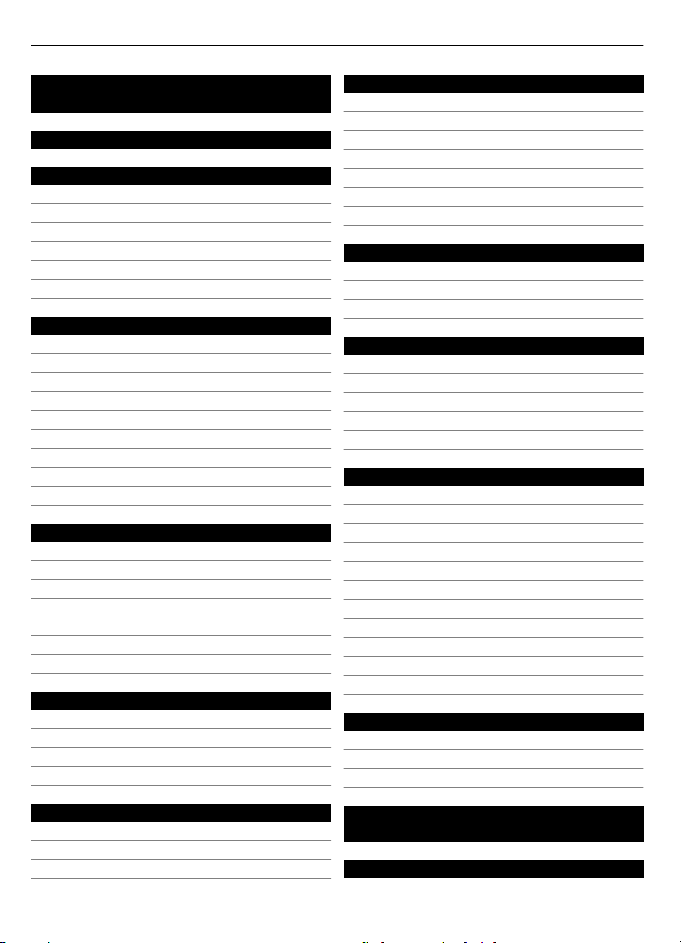
2Obsah
Obsah
Bezpečnost 3
Začínáme 4
Klávesy a části 4
Vložení SIM karty a baterie 5
Vložení a vyjmutí paměťové karty 7
Nabíjení baterie 8
Anténa GSM 9
Příslušenství 9
Zapnutí 10
O vašem přístroji 10
Síťové služby 11
Přístupové kódy 11
Zapnutí a vypnutí přístroje 12
Domovská obrazovka 12
Navigace v menu 15
Zamknutí tlačítek 15
Funkce přístupné bez SIM karty 15
Profil Letadlo 16
Podpora a aktualizace 16
Podpora 16
My Nokia 17
Stahování obsahu 17
Aktualizace softwaru přístroje přes
počítač 17
Aktualizace softwaru na dálku 17
Obnovení nastavení z výroby 18
Přizpůsobte si přístroj 18
Základní nastavení 18
Přizpůsobení přístroje 20
Připojení 22
Služby operátora sítě 24
Zůstaňte v kontaktu 26
Volání 26
Text a zprávy 30
Pošta a chat 34
Obrázky a video 39
Fotografování 39
Nahrávání videoklipů 39
Nastavení fotoaparátu 40
Galerie 40
Tisk obrázků 41
Sdílení obrázků a videoklipů online. 42
Paměťová karta 42
Zábava 43
Poslech hudby 43
Web 47
Hry a aplikace 49
Mapy 50
O aplikaci Mapy 50
Nokia Map Loader 51
Systém GPS 51
Přijímač GPS 52
Navigace k cíli 52
Organizování 53
Práce s kontakty 53
Vizitky 55
Datum a čas 55
Budík 55
Kalendář 56
Seznam úkolů 56
Poznámky 56
Nokia PC Suite 57
Kalkulačka 57
Odpočítávání času 57
Stopky 57
Zelené tipy 58
Úspory energie 58
Recyklace 58
Další informace 58
Informace o výrobku a bezpečnostní
informace 59
Rejstřík 66
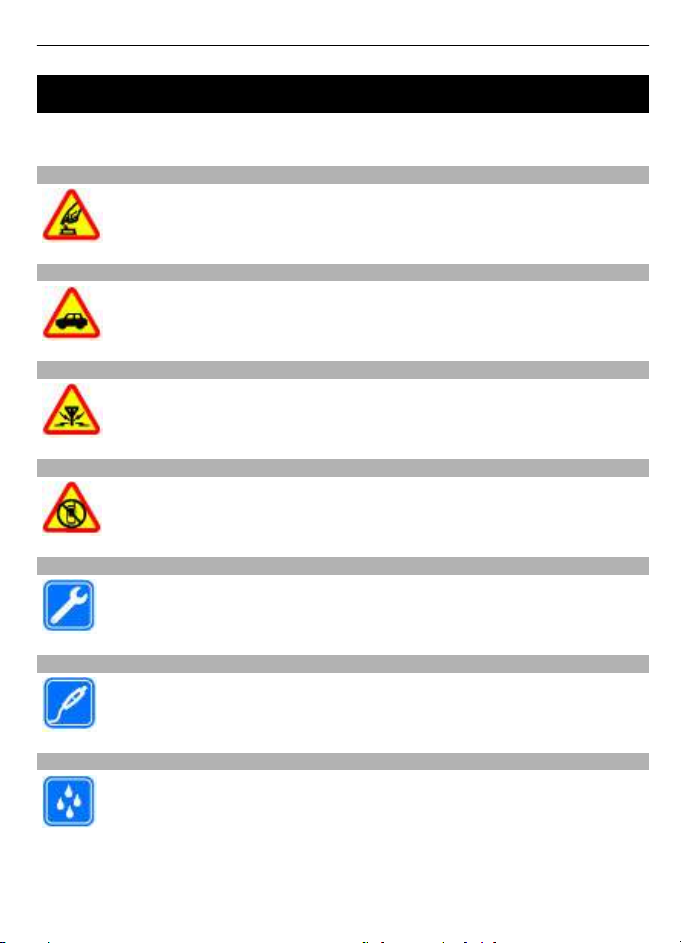
Bezpečnost 3
Bezpečnost
Seznamte se s těmito jednoduchými pravidly. Jejich nedodržování může být nebezpečné
nebo protizákonné. Pro další informace si přečtěte úplnou uživatelskou příručku.
ZAPÍNEJTE BEZPEČNĚ
Nezapínejte přístroj tam, kde je používání bezdrátových telefonů zakázáno
nebo kde může způsobit rušení nebo jiné nebezpečí.
BEZPEČNOST SILNIČNÍHO PROVOZU PŘEDEVŠÍM
Dodržujte všechny místní zákony. Při řízení vozu si vždy nechte volné ruce pro
řízení. Při řízení musí být vaše pozornost věnována především bezpečnosti
silničního provozu.
RUŠIVÉ VLIVY
Všechny bezdrátové přístroje mohou být citlivé na rušivé vlivy, které mohou
ovlivnit jejich provoz.
VYPNĚTE TAM, KDE JE POUŽÍVÁNÍ PŘÍSTROJE ZAKÁZÁNO
Dodržujte všechna omezení. Vypněte přístroj v letadle, v blízkosti
zdravotnických přístrojů, paliv, chemických látek nebo v místech, kde se
provádí odstřely za pomoci trhavin.
KVALIFIKOVANÝ SERVIS
Instalovat a opravovat tento výrobek mohou pouze kvalifikované osoby.
PŘÍSLUŠENSTVÍ A BATERIE
Používejte pouze schválené příslušenství a baterie. Nepřipojujte
nekompatibilní výrobky.
VODOTĚSNOST
Tento přístroj není vodotěsný. Udržujte jej v suchu.
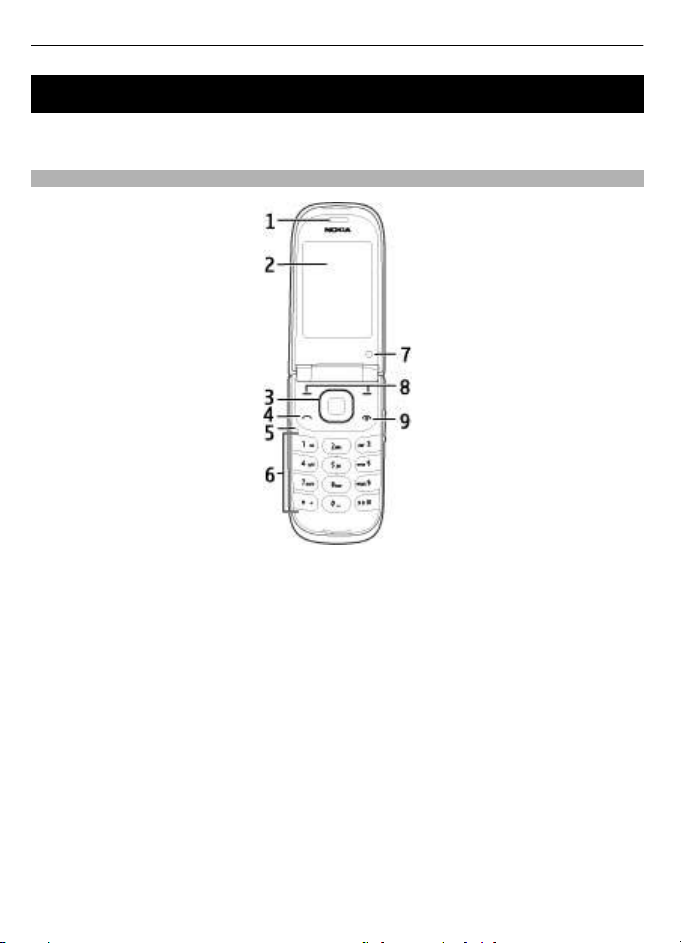
4Začínáme
Začínáme
Seznamte se s přístrojem, vložte baterii, SIM kartu a paměťovou kartu a získejte některé
důležité informace o svém přístroji.
Klávesy a části
1 Sluchátko
2 Displej
3 Tlačítko Navi™ (navigační tlačítko)
4 Klávesa volání
5 Mikrofon
6 Klávesnice
7 Druhý fotoaparát
8 Levá a pravá výběrová klávesa
9 Tlačítko Konec/Vypínač
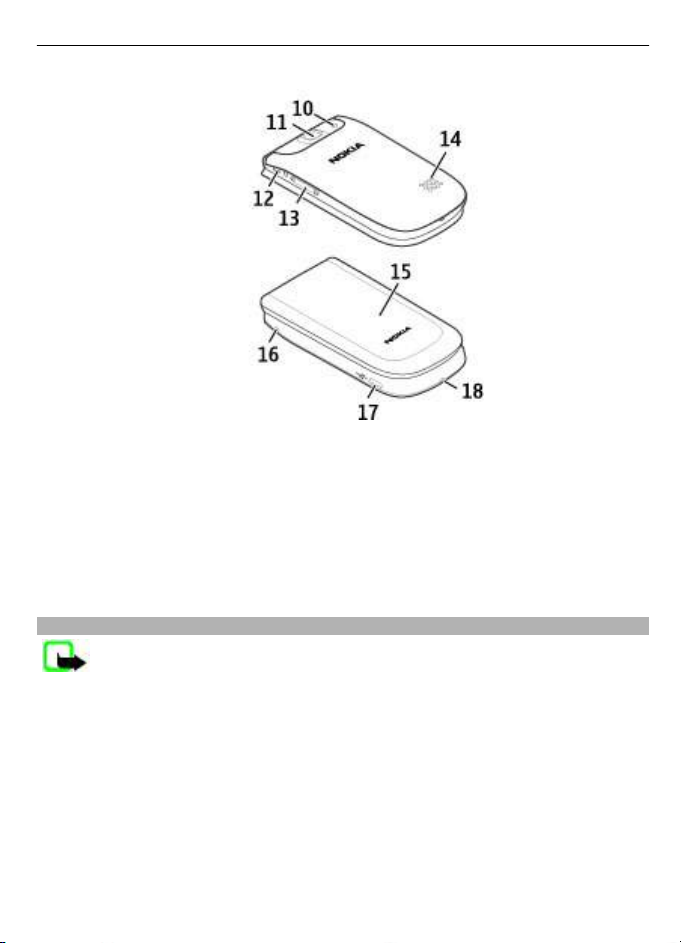
10 Blesk fotoaparátu
11 Objektiv fotoaparátu
12 AV konektor Nokia (2,5mm)
13 Tlačítka hlasitosti
14 Reproduktor
15 Skrytý displej
16 Zdířka pro konektor nabíječky
17 Konektor kabelu microUSB
18 Očko na poutko
Začínáme 5
Vložení SIM karty a baterie
Poznámka: Před sejmutím krytů p řístroj vypněte a odpojte nabíječku a všechna
ostatní zařízení. Při výměně krytů se nedotýkejte elektronických součástek. Přístroj
ukládejte a používejte vždy pouze s připevněnými kryty.
SIM karta a její kontakty jsou náchylné na poškození poškrábáním nebo ohnutím. Při
manipulaci, vkládání a vyjímání s ní proto pracujte opatrně.
1Otevřete zadní kryt a sejměte ho.
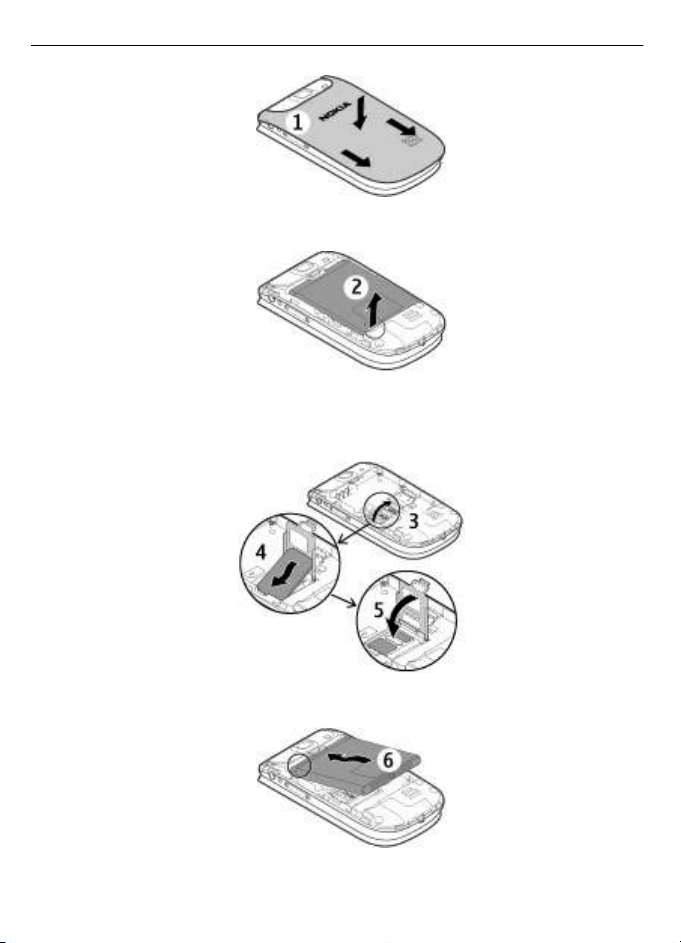
6Začínáme
2Vyjměte baterii.
3Otevřete držák SIM karty. Vložte SIM kartu do přístroje zkoseným rohem dolů a
plochou kontaktů směřující ke kontaktům přístroje. Strana se zkoseným rohem
zapadne pod okraj přístroje. Zavřete držák karty SIM.
4 Vyrovnejte kontakty na baterii s přístrojem a vložte baterii.
5Umístěte kryt baterie na přístroj tak, aby háčky na horní části krytu byly zarovnány
s odpovídajícími otvory v přístroji. Nasuňte zadní kryt na místo.
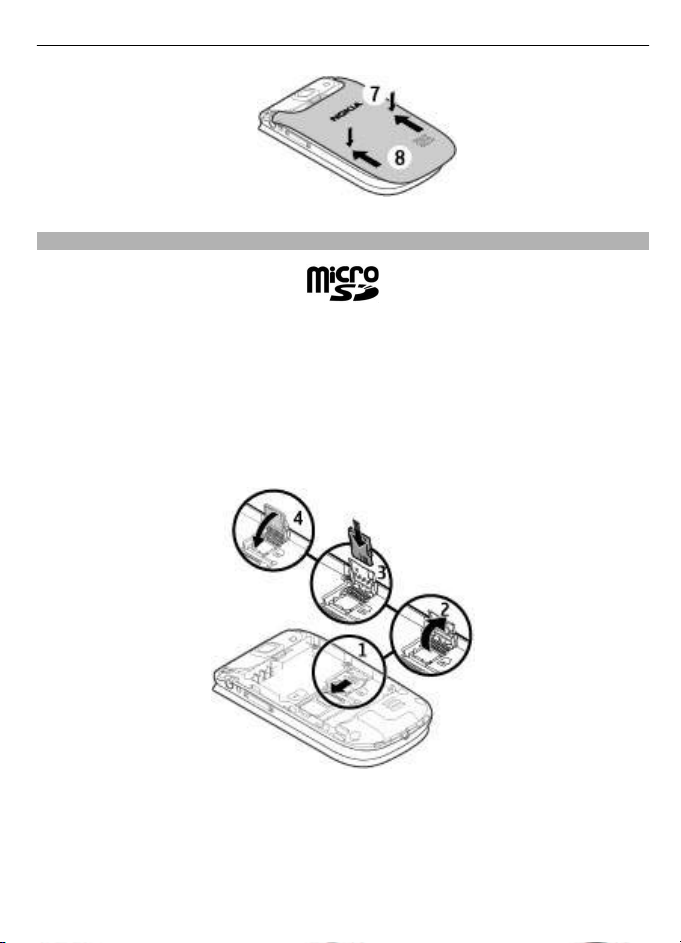
Začínáme 7
Vložení a vyjmutí paměťové karty
Používejte pouze kompatibilní karty microSD schválené společností Nokia pro použití s
tímto přístrojem. Společnost Nokia používá schválené odvětvové standardy pro
paměťové karty, ale některé značky nemusí být plně kompatibilní s tímto přístrojem.
Nekompatibilní karty mohou poškodit kartu a přístroj a porušit data uložená na kartě.
Tento přístroj podporuje karty microSD až do velikosti 8 GB. Maximální velikost jediného
souboru je 2 GB.
Vložení paměťové karty
1Vypněte přístroj, sejměte zadní kryt a vyjměte baterii.
2 Posunutím ke středu odjistěte držák paměťové karty.
3Otevřete držák karty a vložte do něj paměťovou kartu tak, aby plocha kontaktů
směřovala dovnitř.
4Zavřete držák karty a zasunutím jej zajistěte.
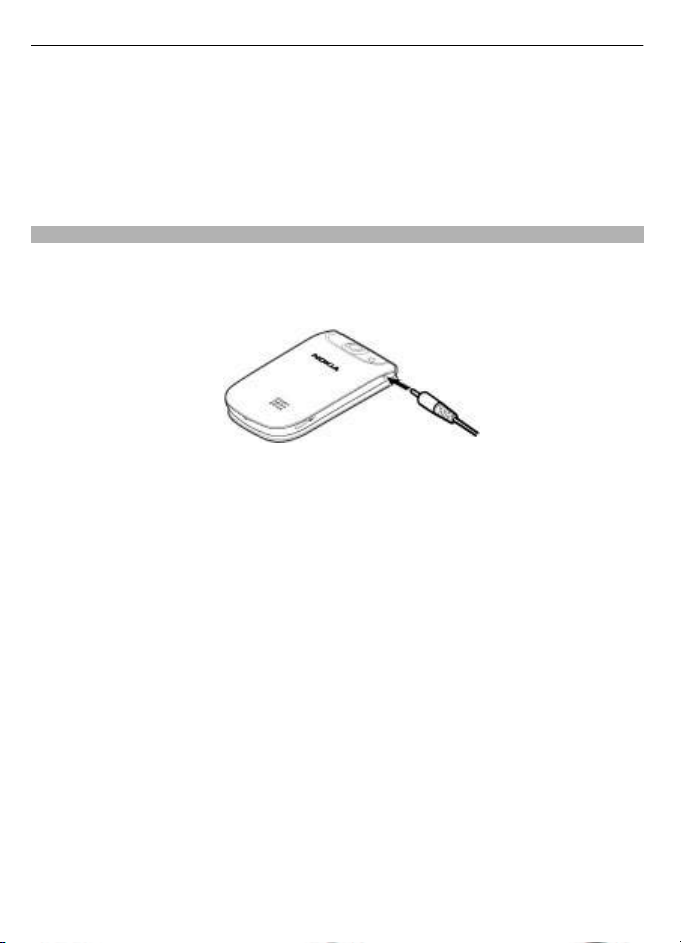
8Začínáme
5 Vložte baterii a nasaďte zadní kryt.
Vyjmutí paměťové karty
1Sejměte zadní kryt přístroje a vyjměte baterii.
2Otevřete držák paměťové karty a vyjměte paměťovou kartu. Zavřete držák
paměťové karty.
3 Vložte baterii a nasaďte zadní kryt.
Nabíjení baterie
Baterie je dodávána částečně nabita. Pokud přístroj ukazuje nízké nabití, použijte tento
postup:
1Připojte nabíječku do elektrické zásuvky.
2Připojte nabíječku k přístroji.
3Když přístroj ukazuje úplné nabití, odpojte nabíječku od přístroje a poté od
elektrické zásuvky.
Baterii můžete nabíjet také kabelem USB z počítače.
1Připojte kabel USB k portu USB v počítači a k přístroji.
2 Po úplném nabití baterie odpojte kabel USB.
Je-li baterie zcela vybitá, nemusí nabíjení přes rozhraní USB fungovat. Použijte
nabíječku.
Baterii nemusíte nabíjet po určitou danou dobu a během nabíjení můžete s přístrojem
pracovat. Je-li baterie zcela vybitá, může trvat několik minut, než se na displeji zobrazí
indikátor nabíjení nebo než bude možné z přístroje telefonovat.
Nabíjení během poslechu rádia může ovlivnit kvalitu příjmu.
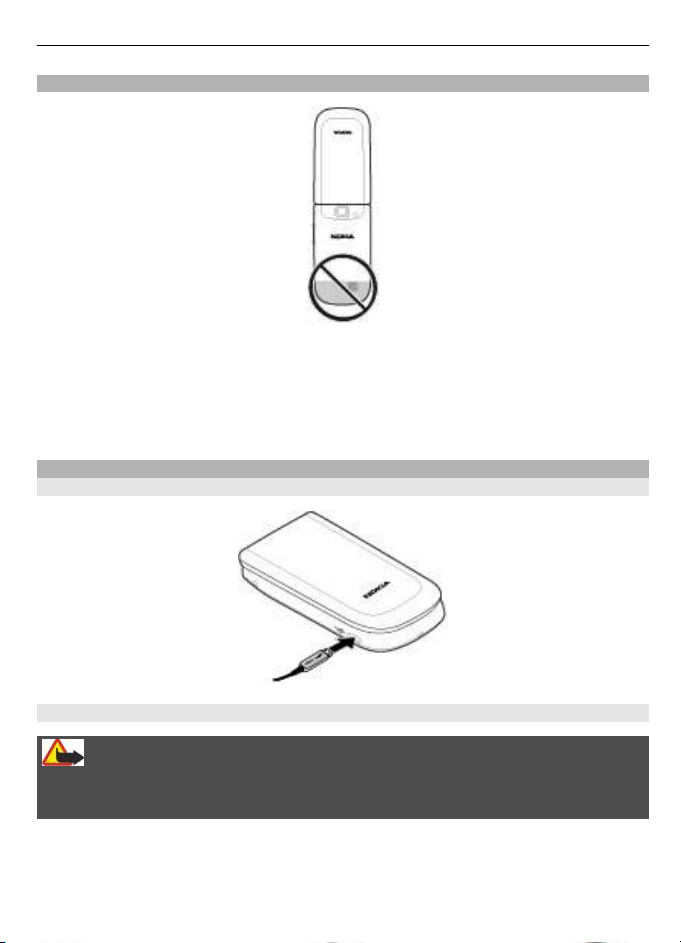
Začínáme 9
Anténa GSM
Tento přístroj může mít vnitřní a vnější antény. Nedotýkejte se zbytečně antény, pokud
anténa přijímá nebo vysílá signály. Kontakt s anténou ovlivňuje kvalitu rádiové
komunikace a může způsobit, že přístroj bude pro provoz potřebovat větší výkon a může
snížit životnost baterie.
Na obrázku je oblast antény GSM označena šedou barvou.
Příslušenství
Připojení kabelu USB
Headset
Upozornění:
Při používání sluchátek může být ovlivněna vaše schopnost vnímat zvuky z okolí.
Nepoužívejte sluchátka, pokud to může ohrozit vaši bezpečnost.
Když do AV konektoru Nokia připojujete sluchátka nebo libovolné externí zařízení, jiné
než které je schválené společností Nokia pro použití s tímto přístrojem, věnujte
zvýšenou pozornost nastavení hlasitosti.
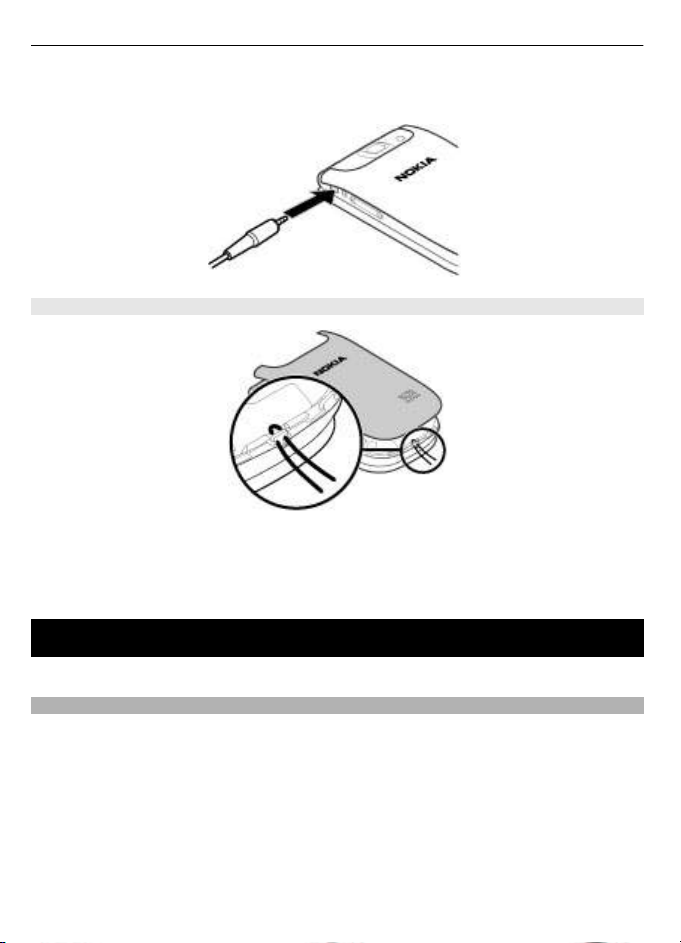
10 Zapnutí
Nepřipojujte výrobky, které vytváří výstupní signál, protože by to mohlo přístroj
poškodit. Nepřipojujte žádný napěťový zdroj do AV konektoru Nokia.
Poutko
1Otevřete zadní kryt.
2Protáhněte poutko a utáhněte ho.
3Nasaďte zadní kryt.
Zapnutí
Naučte se zapínat přístroj a používat základní funkce.
O vašem přístroji
Bezdrátový přístroj popisovaný v této příručce je schválen pro použití v sítě GSM
850/900/1800/1900 MHz a WCDMA 900/1900/2100 MHz (UMTS). Vyzařovaný VF výkon
max. 2 W. Toto rádiové zařízení lze provozovat v České republice v rámci všeobecných
oprávnění ČTÚ č. VO-R/1/12.2008-17 a VO-R/12/05.2007-6. Podrobnější informace o
sítích získáte od svého poskytovatele služeb.
Ve vašem přístroji mohou být předem nainstalovány záložky a odkazy na internetové
stránky třetích stran, které vám mohou umožnit přístup na stránky třetích stran. Ty
nemají vazbu na společnost Nokia a společnost Nokia nepotvrzuje ani nepřijímá žádnou
odpovědnost za tyto stránky. Pokud přistupujete na takové stránky, buďte opatrní z
hlediska bezpečnosti nebo obsahu.
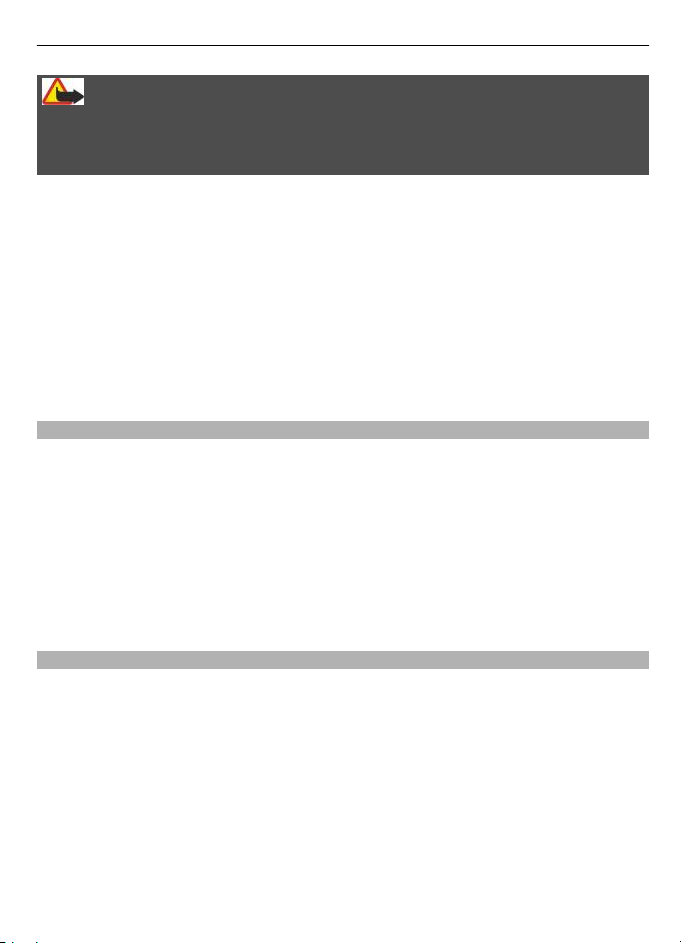
Zapnutí 11
Upozornění:
Abyste mohli používat libovolnou funkci tohoto přístroje, kromě budíku, musí být
přístroj zapnutý. Nezapínejte přístroj, pokud použití bezdrátového přístroje může
způsobit rušivé vlivy nebo vznik nebezpečí.
Při používání tohoto přístroje dodržujte všechny právní předpisy a respektujte místní
zvyklosti, soukromí a práva ostatních, včetně práv autorských. Ochrana autorských práv
může omezit možnost kopírování, upravování nebo přenášení některých obrázků,
hudby a dalšího obsahu.
Zálohujte nebo si zapisujte všechny důležité informace uložené v přístroji.
Při připojování k jinému zařízení si pečlivě přečtěte bezpečnostní informace v
uživatelské příručce daného zařízení. Nepřipojujte nekompatibilní výrobky.
Obrázky v této příručce mohou vypadat jinak než na displeji vašeho přístroje.
Další důležité informace o vašem přístroji si přečtěte v uživatelské příručce.
Síťové služby
Abyste mohli používat přístroj, musíte mít od poskytovatele bezdrátových služeb
zajištěnu odpovídající službu. Některé funkce nejsou dostupné ve všech sítích; jiné
funkce mohou k jejich využívání vyžadovat samostatné ujednání s vaším
poskytovatelem služeb. Síťové služby vyžadují přenos dat. Informujte se u svého
poskytovatele služeb o poplatcích ve vaší domovské síti a při roamingu v jiných sítích.
Váš poskytovatel služeb vám poskytne informace o uplatňovaných poplatcích.
Váš poskytovatel služeb již možná vyžadoval, aby ve vašem přístroji byly některé funkce
vypnuty nebo nebyly aktivovány. Je-li tomu tak, pak se tyto funkce nezobrazí v menu
vašeho přístroje. Ve vašem přístroji mohou být rovněž přizpůsobeny položky, jako jsou
názvy menu, pořadí položek menu a ikony.
Přístupové kódy
Chcete-li nastavit práci přístroje s přístupovými kódy a bezpečnostními nastaveními,
zvolte možnost Menu > Nastavení a Zabezpečení > Přístupové kódy.
• Bezpečnostní kód pomáhá chránit přístroj před neoprávněným použitím.
Přednastavený kód je 12345. Kód můžete změnit a přístroj můžete nastavit tak, aby
vyžadoval zadání kódu. Některé operace vyžadují bezpečnostní kód bez ohledu
nastavení, například pokud chcete obnovit nastavení z výroby. Kód uchovejte v
tajnosti a uložte jej odděleně od přístroje. Pokud kód zapomenete a přístroj je
zamknout, bude přístroj vyžadovat servisní zásah a mohou být účtovány další
poplatky. Další informace zjistíte ve středisku Nokia Care nebo u prodejce.
• Kód PIN, dodaný s kartou SIM, pomáhá kartu chránit před neoprávněným použitím.
• Kód PIN2, dodávaný s některými SIM kartami, je vyžadován pro přístup k některým
službám.
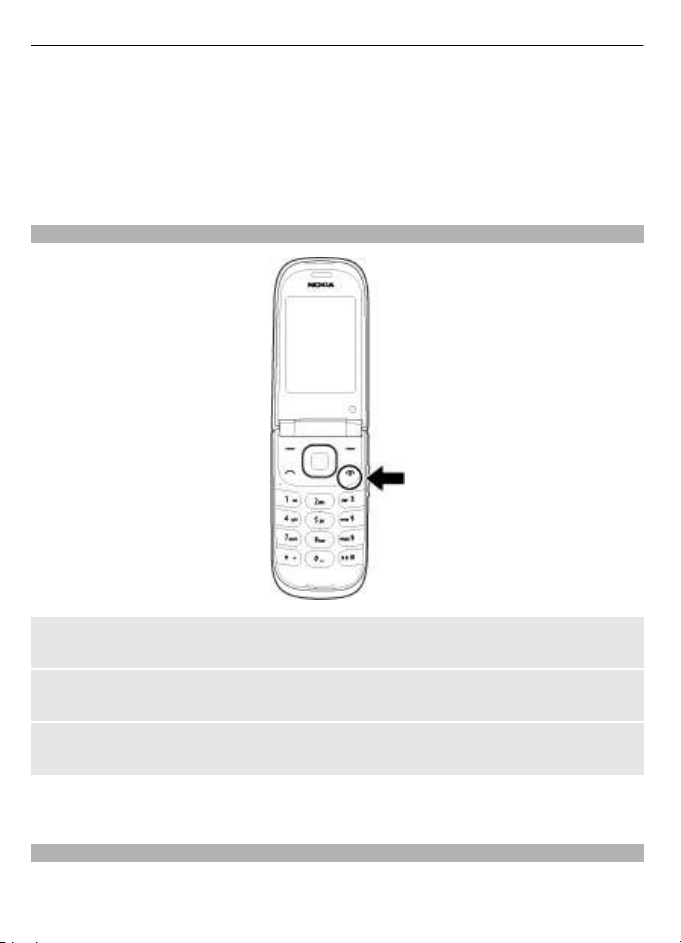
12 Zapnutí
• Kódy PUK a PUK2 mohou být dodány se SIM kartou. Pokud třikrát po sobě zadáte
nesprávný kód PIN, budete požádáni o zadání kódu PUK. Pokud vám kódy nebyly
dodány, obraťte se na provozovatele služby.
• Při používání služby blokování hovorů pro zablokování hovorů do přístroje a z
přístroje (síťová služba) je vyžadováno heslo pro blokování.
• Chcete-li zobrazit nebo změnit nastavení modulu zabezpečení pro prohlížeč, zvolte
možnost Menu > Nastavení a Zabezpečení > Modul zabezpečení.
Zapnutí a vypnutí přístroje
Zapnutí a vypnutí
Podržte stisknutý vypínač.
Zadání kódu PIN
Je-li požadován, zadejte kód PIN (na displeji zobrazen jako ****).
Nastavení data a času
Na požádání zadejte čas a datum.
Nastavení můžete po výzvě obdržet v podobě konfigurační zprávy od provozovatele
služeb (síťová služba). O další informace požádejte svého poskytovatele služby.
Domovská obrazovka
Je-li přístroj připraven pro použití a na displeji nejsou uživatelem zadány žádné znaky,
nachází se přístroj v režimu domovské obrazovky.
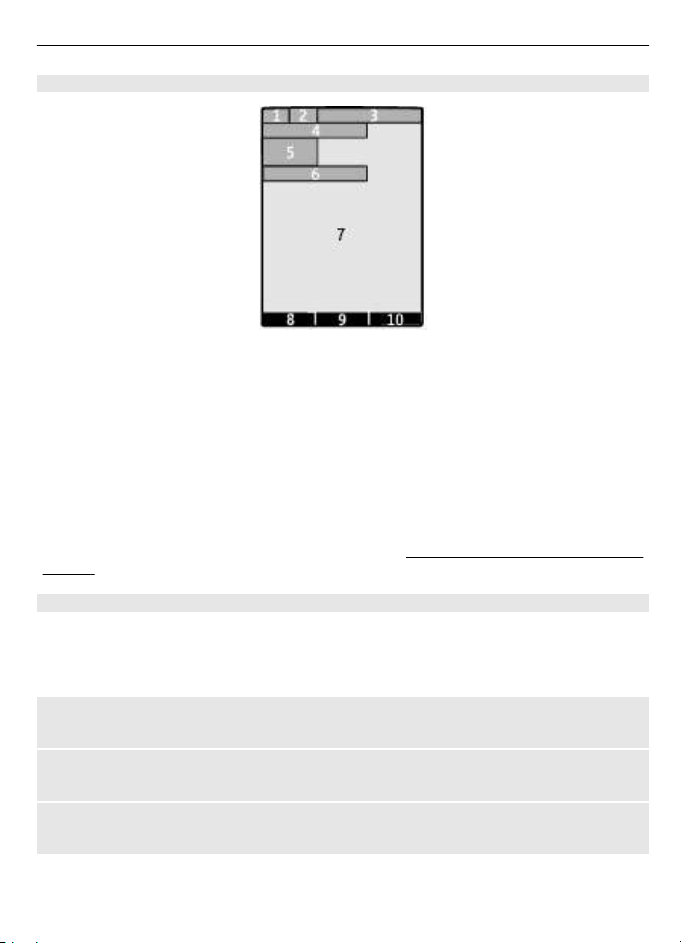
Zapnutí 13
Displej
1 Intenzita signálu celulární sítě
2 Stav nabití baterie
3 Indikátory
4 Název sítě nebo logo operátora
5 Hodiny
6 Datum (pouze když je deaktivována rozšířená domovská obrazovka)
7 Displej
8 Funkce levého výběrového tlačítka
9 Funkce navigační klávesy
10 Funkce pravého výběrového tlačítka
Funkce levé a pravé výběrové klávesy můžete změnit. Viz „ Levé a pravé výběrové tlačítko
“, s. 21.
Rozšířená domovská obrazovka
Rozšířená domovská obrazovka zobrazuje seznam vybraných informací a funkcí, ke
kterým máte přímý přístup.
Zvolte možnost Menu > Nastavení a Displej > Výchozí zobrazení.
Aktivování rozšířené domovské obrazovky
Zvolte možnost Režim Vých. zobraz. > Zapnout.
Organizace a přizpůsobení rozšířené domovské obrazovky
Zvolte možnost Přizpůs. zobrazení.
Vyberte tlačítko pro aktivování rozšířené domovské obrazovky
Zvolte možnost Kláv. Vých. zobraz..
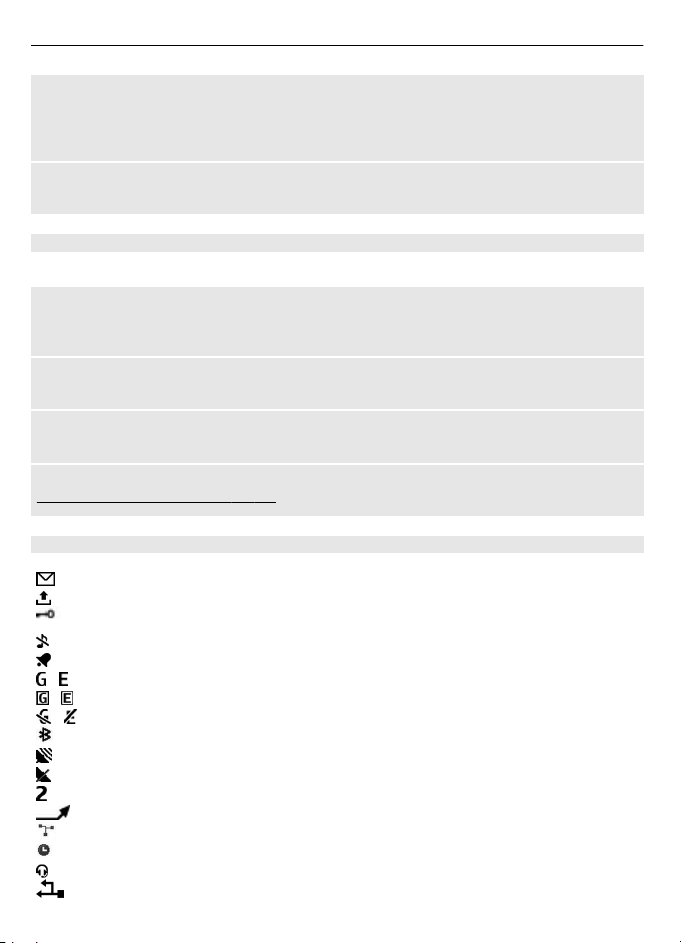
14 Zapnutí
Navigace na domovské obrazovce
Stisknutím navigačního tlačítka nahoru nebo dolů se pohybujte v seznamu a zvolte
možnost Zvolit, Ukázat nebo Upravit. Šipky označují, že jsou k dispozici další
informace.
Zastavení navigace
Zvolte možnost Konec.
Zástupci
Když je přístroj v režimu domovské obrazovky, můžete využívat zkratky.
Seznam nepřijatých, přijatých a volaných hovorů
Stiskněte tlačítko Volat. Chcete-li volat, vyberte číslo nebo jméno a stiskněte tlačítko
Volat.
Spuštění webového prohlížeče
Podržte stisknuté tlačítko 0.
Volání hlasové schránky
Podržte stisknuté tlačítko 1.
Používání dalších tlačítek jako zkratek
Viz „Volání pomocí zkratek“, s. 27.
Indikátory
Máte nepřečtené zprávy.
Máte neodeslané, zrušené nebo chybně doručené zprávy.
Klávesnice je zamknutá.
Přístroj při příchozím hovoru nebo textové zprávě nevyzvání.
/ Přístroj je připojen k síti GPRS nebo EGPRS.
/ Je navázáno spojení GPRS nebo EGPRS.
/ Spojení GPRS nebo EGPRS je pozastaveno (přidrženo).
Je nastaveno upozornění.
Připojení Bluetooth je aktivováno.
Je k dispozici signál GPS.
Signál GPS není k dispozici.
Máte-li dvě telefonní linky, používá přístroj druhou linku.
Všechny příchozí hovory jsou přesměrovány na jiné číslo.
Hovory jsou omezeny na uzavřenou skupinu.
Aktuální profil je aktivní na určitou dobu.
K přístroji je připojen headset.
Přístroj je datovým kabelem USB připojen k jinému přístroji.
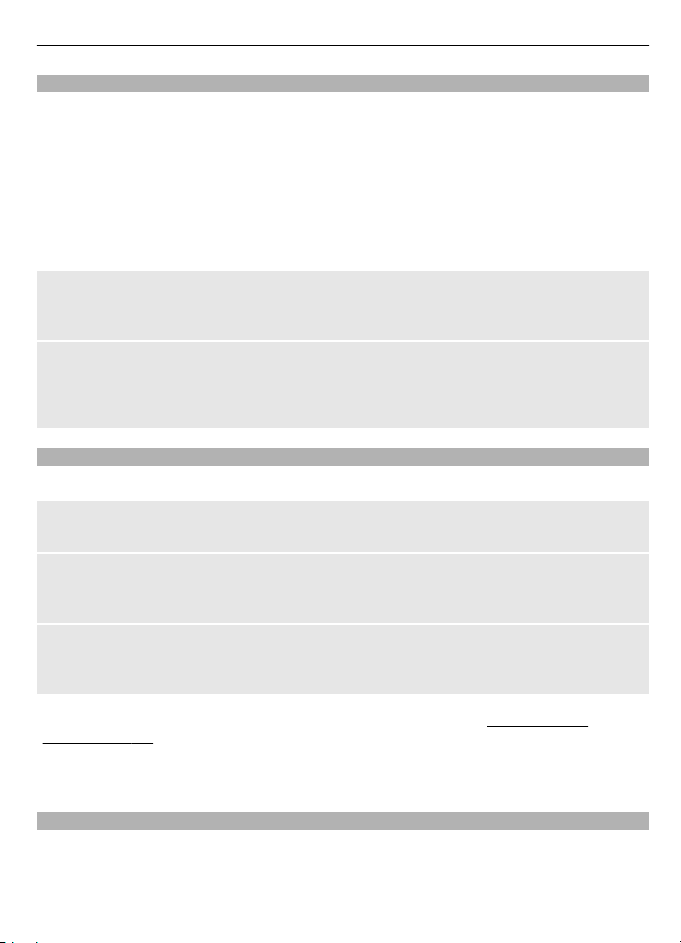
Zapnutí 15
Navigace v menu
Přístroj vám nabízí rozsáhlou škálu funkcí seskupených do menu.
1Pro přístup do menu zvolte možnost Menu.
2 Procházejte nabídkami a vybírejte možnosti (například Nastavení).
3 Pokud je v menu další podmenu, vyberte ho (například Volání).
4 Vyberte požadované nastavení.
5 Chcete-li se vrátit na předchozí úroveň menu, zvolte možnost Zpět.
Pro ukončení menu zvolte možnost Konec.
Změna zobrazení menu
Zvolte možnost Volby > Zobraz. hlavní menu. Stiskněte navigační tlačítko doprava a
vyberte některou z dostupných možností.
Změna uspořádání menu
Zvolte možnost Volby > Uspořádat. Vyhledejte požadovanou položku menu a zvolte
možnost Přesun.. Přejděte na místo, kam chcete položku menu přesunout, a zvolte
možnost OK. Pro uložení změn zvolte možnost Hotovo > Ano.
Zamknutí tlačítek
Zamknutím tlačítek zabráníte náhodnému stisknutí tlačítek.
Zamknutí tlačítek
Zvolte možnost Menu a do 3,5 sekundy stiskněte tlačítko *.
Odemknutí tlačítek
Zvolte možnost Uvolnit a do 1,5 sekundy stiskněte tlačítko *. Pokud si přístroj vyžádá
zamykací kód, zadejte ho.
Přijetí hovoru při zamknutých tlačítcích
Stiskněte klávesu Volat. Při ukončení nebo odmítnutí hovoru budou tlačítka
automaticky zamknuta.
Další možnosti jsou Autom. zámek kláv. a Zabezpeč. klávesnice. Viz „Nastavení
telefonu“, s. 18.
I když je zamknutý přístroj nebo jeho klávesnice, mělo by být možné volání na oficiální
číslo tísňové linky naprogramované v přístroji.
Funkce přístupné bez SIM karty
Některé funkce přístroje lze používat bez vložené karty SIM, například funkce organizéru
a hry. Některé funkce se v menu zobrazí nevysvícené a není možné je používat.
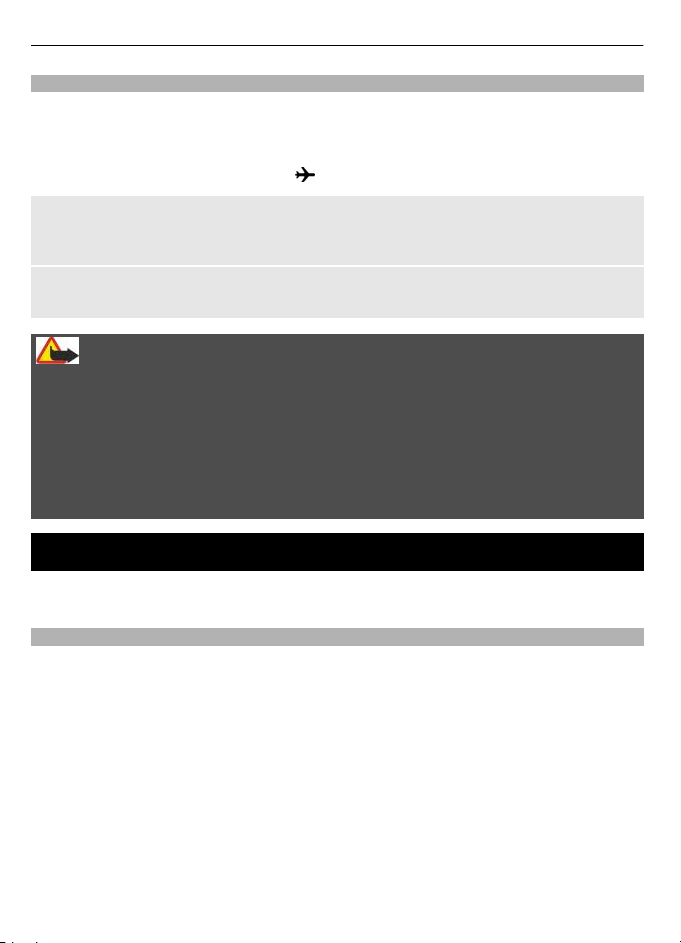
16 Podpora a aktualizace
Profil Letadlo
V prostředí citlivém na radiové signály, kde je zakázáno přístroje používat, můžete po
aktivování profilu Letadlo i nadále pracovat s kalendářem či seznamem kontaktů a hrát
hry offline.
Aktivní profil Letadlo označuje ikona .
Aktivování profilu Letadlo
Vyberte možnost Menu > Nastavení > Profily a Letadlo > Aktivovat nebo
Přizpůsobit.
Deaktivování profilu Letadlo
Vyberte kterýkoli jiný profil.
Upozornění:
V profilu Letadlo nemůžete volat ani přijímat žádné hovory, včetně tísňových, ani
používat další funkce, které vyžadují pokrytí sítě. Chcete-li volat, musíte nejdříve
změnou profilu aktivovat funkce telefonu. Byl-li přístroj zamknut, zadejte zamykací kód.
Potřebujete-li uskutečnit tísňový hovor v případě, že je přístroj zamknutý a je v profilu
Letadlo, měli byste mít možnost zadat oficiální číslo tísňové linky naprogramované v
přístroji do pole kódu zámku a zvolit "Volat". Přístroj potvrdí, že se chystáte opustit
profil Letadlo za účelem zahájení tísňového volání.
Podpora a aktualizace
Společnost Nokia vám různými způsoby pomáhá získat z vašeho přístroje co největší
užitek.
Podpora
Pokud chcete o používání přístroje zjistit více informací nebo si nejste jisti, jak má
přístroj pracovat, nahlédněte do uživatelské příručky nebo na stránky podpory na adrese
www.nokia.com/support nebo na místní webový server společnosti Nokia, případně z
mobilního prostředí na adresu www.nokia.mobi/support.
Pokud potíže nevyřešíte, zkuste následující možnosti:
• Restartujte přístroj: vypněte jej a vyjměte baterii. Po přibližně jedné minutě vraťte
baterii zpět a přístroj zapněte.
• Podle popisu v uživatelské příručce obnovte původní nastavení z výroby.
• Podle popisu v uživatelské příručce pravidelně aktualizujte software přístroje.
Dosáhnete optimálního výkonu a případně získáte nové funkce.
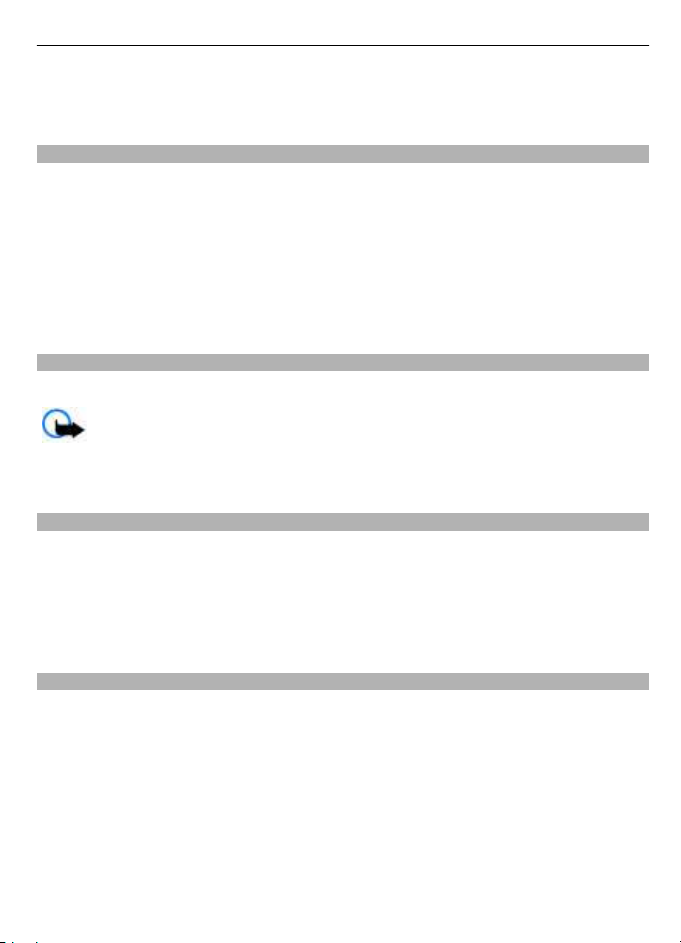
Podpora a aktualizace 17
Pokud potíže stále trvají, obraťte se s dotazem na opravu na společnost Nokia. Viz
stránky www.nokia.com/repair. Před odesláním přístroje na opravu vždy zálohujte data
z přístroje.
My Nokia
Zvolte možnost Menu > Aplikace > Extra > Aplikace > My Nokia.
My Nokia je bezplatná služba posílající pravidelnými textovými zprávami tipy, triky a
podporu pro váš přístroj Nokia. Umožňuje také procházet server My Nokia, kde najdete
podrobné informace o přístrojích Nokia a stahování tónů, obrázků, her a aplikací.
Chcete-li službu My Nokia používat, musí být ve vaší zemi k dispozici a váš provozovatel
služeb ji musí podporovat. Ke službě se musíte zaregistrovat. Při posílání registrační
nebo odhlašovací zprávy platíte příslušné poplatky. Podmínky poskytování služby
najdete v dokumentaci dodané s přístrojem a na stránce www.nokia.com/mynokia.
Stahování obsahu
Do přístroje můžete stahovat nový obsah (například motivy) (síťová služba).
Důležité: Používejte pouze služby, kterým důvěřujete a které nabízejí
odpovídající zabezpečení a ochranu před škodlivým softwarem.
Informace o dostupnosti různých služeb a cenách získáte u provozovatele služby.
Aktualizace softwaru přístroje přes počítač
Software přístroje můžete aktualizovat pomocí aplikace Nokia Software Updater
v počítači. Chcete-li aktualizovat software přístroje, musíte mít kompatibilní počítač,
vysokorychlostní přístup k internetu a kompatibilní datový kabel USB pro připojení
přístroje k počítači.
Chcete-li získat další informace a stáhnout aplikaci Aktualizace softwaru Nokia,
navštivte stránku www.nokia.com/softwareupdate.
Aktualizace softwaru na dálku
Provozovatel služby může do vašeho přístroje bezdrátově zaslat aktualizace softwaru
přístroje (síťová služba). Tato možnost nemusí být v některých přístrojích dostupná.
Stažení nových verzí softwaru může vyžadovat přenos velkého množství dat (síťová
služba).
Před zahájením aktualizace ověřte, že je baterie přístroje dostatečně nabitá, nebo k
přístroji připojte nabíječku.
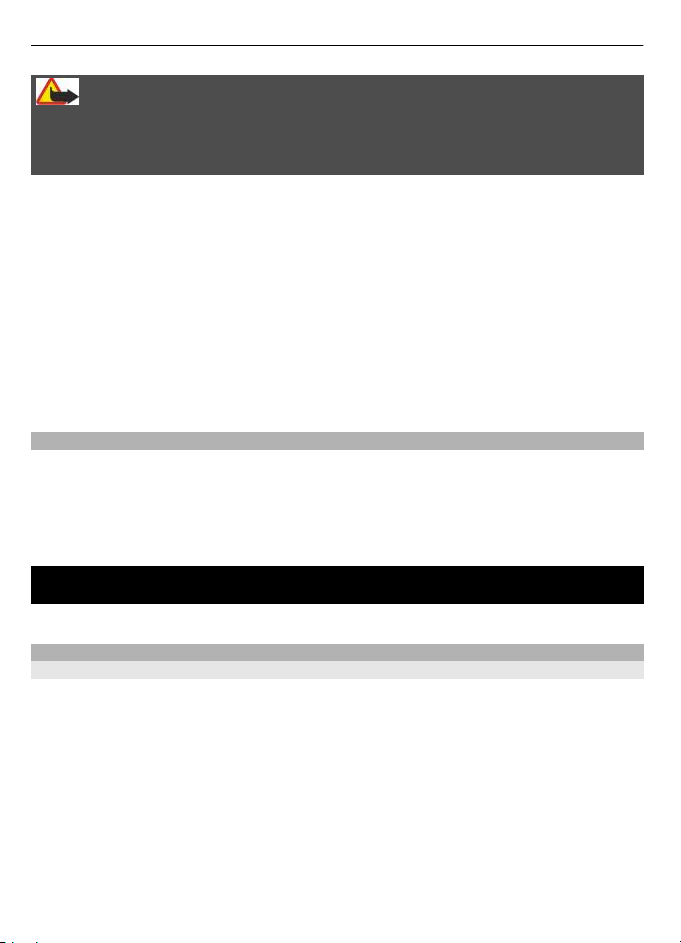
18 Přizpůsobte si přístroj
Upozornění:
Pokud instalujete novou verzi softwaru, nemůžete používat přístroj, a to ani pro tísňová
volání, dokud není instalace dokončena a přístroj není restartován. Před tím než
projevíte souhlas s instalací nové verze, nezapomeňte zálohovat data.
Požadavek na aktualizaci softwaru
1 Dostupné aktualizace softw aru si můžete od poskytovatele služeb vyžádat zvolením
možnosti Menu > Nastavení a Telefon > Aktualizace telefonu.
2 Možností Inf. o současném SW zobrazíte aktuální verzi softwaru a zkontrolujete,
zda je nutná aktualizace.
3 Chcete-li stáhnout a nainstalovat aktualizaci softwaru, zvolte možnost Stáh. SW
telefonu. Postupujte podle pokynů.
4 Pokud byla instalace po stažení zrušena, spusťte instalaci zvolením možnosti Instal.
aktualiz. SW.
Aktualizace softwaru může trvat několik minut. Jsou-li s instalací problémy, kontaktujte
provozovatele služby.
Obnovení nastavení z výroby
Chcete-li obnovit nastavení přístroje z výroby, zvolte možnost Menu > Nastavení >
Obn. orig. nast. a vyberte některou z těchto možností:
Pouze nastavení — Resetuje všechna nastavení, ale neodstraní žádná osobní data.
Vše — Obnoví všechna nastavení a odstraní všechna osobní data, například kontakty,
zprávy, multimediální soubory a aktivační klíče.
Přizpůsobte si přístroj
Nastavení a přizpůsobení přístroje a několik způsobů připojení.
Základní nastavení
Nastavení telefonu
Zvolte možnost Menu > Nastavení a Telefon.
Vyberte z následujících možností:
Jazyková nastavení — Chcete-li nastavit jazyk přístroje, zvolte možnost Jazyk
telefonu a vyberte jazyk. Chcete-li nastavit jazyk přístroje podle údajů na SIM kartě,
zvolte možnost Jazyk telefonu > Automaticky.
Stav paměti — Zobrazení využité paměti.
Autom. zámek kláv. — Nastavení automatického zamknutí klávesnice po nastavené
prodlevě, když je telefon v režimu domovské obrazovky a není používána žádná funkce.
Zabezpeč. klávesnice — Nastavení přístroje na požadování bezpečnostního kódu pro
odemknutí klávesnice.
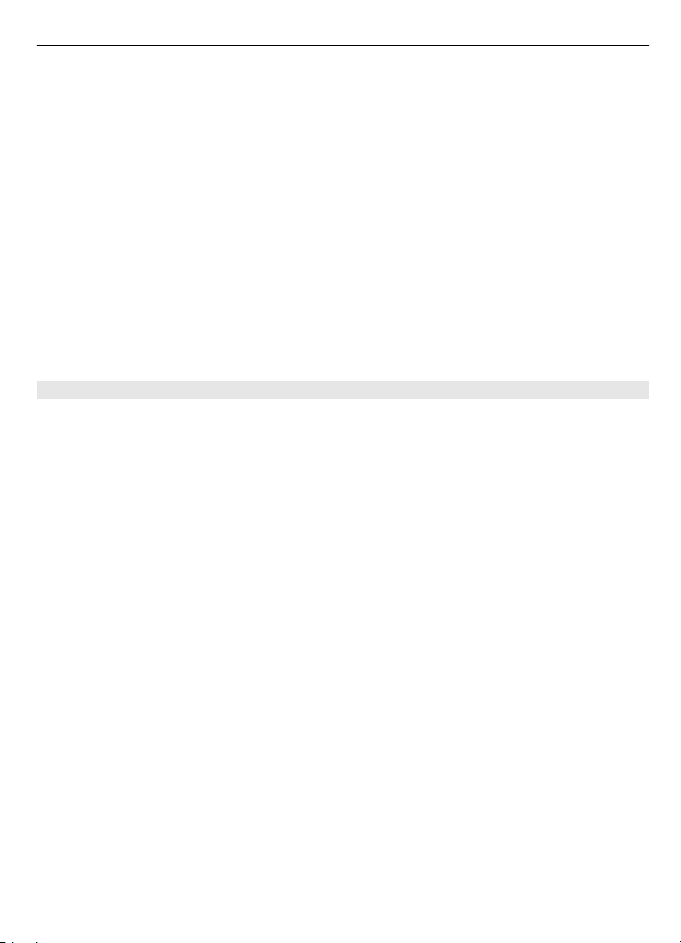
Přizpůsobte si přístroj 19
Rozpoznávání hlasu — Nastavení hlasových příkazů nebo zahájení cvičení
rozpoznávání hlasu.
Výzva Letadlo — Nastavení přístroje tak, aby se po zapnutí dotazoval na profil Letadlo.
V profilu Letadlo jsou všechna rádiová spojení vypnuta.
Aktualizace telefonu — Povolení přijímání aktualizací softwaru od provozovatele
služby (síťová služba). Dostupné volby se mohou lišit.
Síťový režim — Chcete-li používat sítě GSM a (když je k dispozici) 3G, zvolte možnost
Duální režim. Tato volba není k dispozici během aktivního hovoru.
Volba operátora — Ruční volba používané sítě.
Aktivace nápovědy — Nastavení přístroje na zobrazování nápovědy.
Tón při aktivaci — Při zapnutí přístroje přehraje tón.
Při zavření telefonu — Nastavení chování přístroje při zavření přístroje.
Potvrd. fun. sl. SIM — Přístup k dalším síťovým službám ze SIM karty. Tato možnost
nemusí být pro některé SIM karty dostupná.
Bezpečnostní nastavení
Zvolte možnost Menu > Nastavení a Zabezpečení.
I když jsou zapnuty některé bezpečnostní funkce omezující hovory (například blokování
hovorů, uzavřená skupina a volba povolených čísel), mělo by být možné volání na
oficiální číslo tísňové linky naprogramované ve vašem přístroji. Funkce blokování
hovorů a přesměrování hovorů nemohou být aktivní současně.
Vyberte některou z následujících možností:
Požadav. na PIN kód nebo Požad. na kód UPIN — Nastaví přístroj tak, aby při každém
zapnutí telefonu vyžadoval kód PIN nebo UPIN. Některé SIM karty neumožňují
požadavek na kód vypnout.
Služba blok. hovorů — Omezení příchozích a odchozích hovorů přístroje (síťová
služba). Je vyžadováno heslo pro blokování.
Povolená čísla — Omezení odchozích hovorů na vybraná telefonní čísla (pokud funkci
podporuje SIM karta). Je-li zapnuta volba povolených čísel, nelze použít spojení GPRS (s
výjimkou odesílání textových zpráv přes spojení GPRS). V takovém případě musí být
telefonní číslo příjemce a č
Uzavřená skupina — Určení skupiny osob, kterým můžete volat, a které mohou volat
vám (síťová služba).
Úroveň zabezpečení — Chcete-li při každém vložení nové SIM karty do přístroje
vyžadovat bezpečnostní kód, zvolte možnost Telefon.
Přístupové kódy — Změna bezpečnostního kódu, kódu PIN, kódu UPIN, kódu PIN2 a
hesla pro blokování.
Požad. na PIN2 kód — N ast av en í přístroje, aby při používání funkcí chráněných kódem
PIN2 vyžadoval kód PIN2. Některé SIM karty neumožňují požadavek na kód vypnout.
íslo střediska zpráv obsaženo v seznamu povolených čísel.
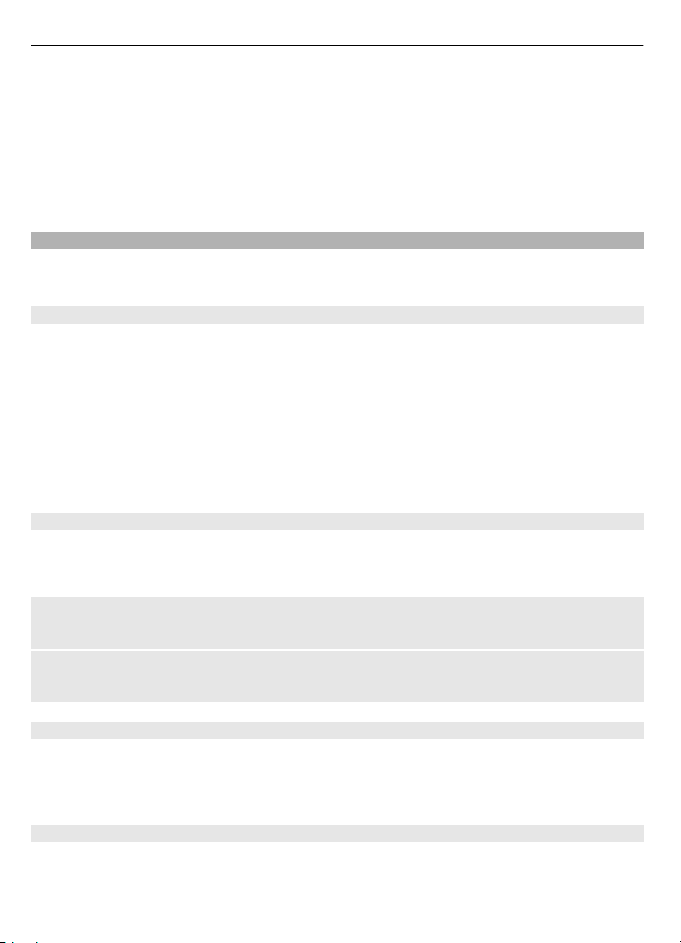
20 Přizpůsobte si přístroj
Tato možnost nemusí být u každé SIM karty k dispozici. O další informace požádejte
provozovatele služby.
Používaný kód — Zobrazení a výběr používaného kódu PIN.
Autoriz. certifikáty nebo Uživatel. potvrzení — Zobrazení seznamu autorizačních
nebo uživatelských certifikátů dostupných v přístroji.
Modul zabezpečení — Zobrazení obrazovky Detail. mod. zabezp., aktivování funkce
Pož. na PIN modulu nebo změna kódu PIN modulu a kódu PIN podpisu.
Přizpůsobení přístroje
Přizpůsobte si přístroj díky vyzváněcím tónům, obrázku na pozadí displeje a motivům.
Přidejte zástupce ke svým oblíbeným funkcím a připojujte příslušenství.
Profily
V přístroji je nastaveno několik profilů, které si můžete přizpůsobit.
Zvolte možnost Menu > Nastavení a Profily.
Vyberte požadovaný profil a vyberte některou z následujících možností:
Aktivovat — Aktivování profilu.
Přizpůsobit — Změna nastavení profilu.
Dočasný — Nastaví profil tak, aby byl aktivní pouze po určitou dobu. Po uplynutí doby
nastavené u profilu se aktivuje předchozí profil, který nebyl nastaven jako dočasný.
Motivy
Motivy slouží k přizpůsobení přístroje.
Zvolte možnost Menu > Nastavení a Motivy.
Volba motivu
Zvolte možnost Zvolit motiv > Motivy a vyberte motiv.
Stahování dalších motivů
Zvolte možnost Stažení motivu.
Tóny
Nastavení tónů aktivního profilu můžete změnit.
Zvolte možnost Menu > Nastavení a Tóny. Stejná nastavení najdete v menu Profily.
Osvětlení
V přístroji můžete aktivovat nebo deaktivovat světelné efekty přiřazené různým
funkcím.
Zvolte možnost Menu > Nastavení a Osvětlení.
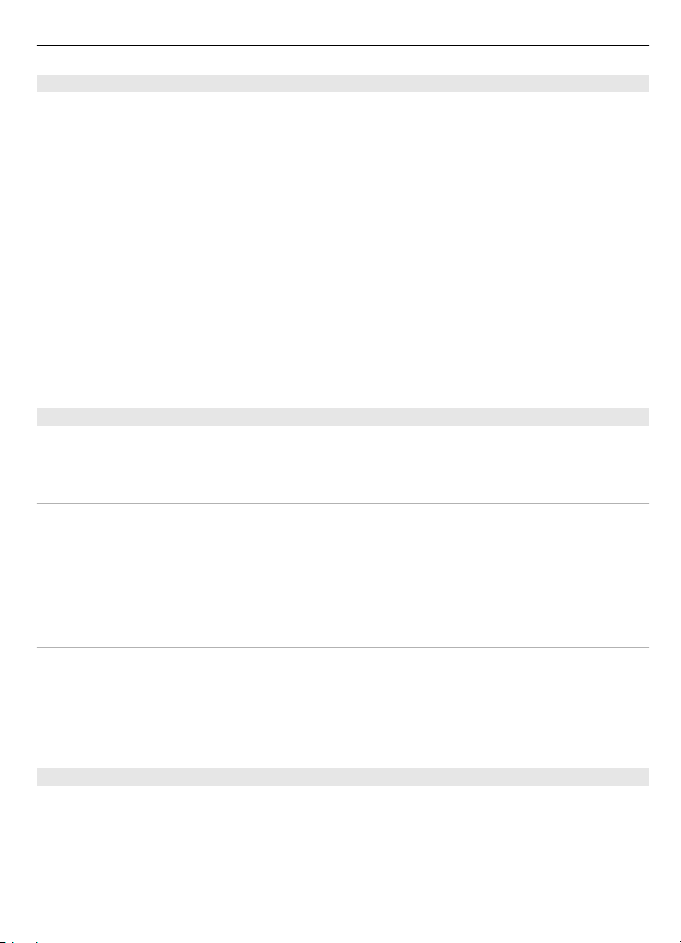
Přizpůsobte si přístroj 21
Displej
Zvolte možnost Menu > Nastavení a Displej.
Vyberte z následujících možností:
Tapeta — Změna obrázku na pozadí domovské obrazovky.
Výchozí zobrazení — Zapnutí, organizace a přizpůsobení domovské obrazovky.
Bar. písma Homescr. — Výběr barvy písma na domovské obrazovce.
Ikony navig. klávesy — Zobrazení ikon navigačního tlačítka na domovské obrazovce.
Detaily upozornění — Zobrazení podrobných údajů v upozorněních na nepřijaté
hovory a zprávy.
Animace otvírání — Zobrazení animace při otevření nebo zavření přístroje.
Zobraz. hlavní menu — Nastavení rozvržení hlavního menu.
Velikost písma — Nastavení velikosti písma pro zprávy, kontakty a webové stránky.
Logo operátora — Zobrazení loga právě vybraného operátora.
Informace o buňce — Zobrazení informací o buňce, pokud jsou od sítě k dispozici.
Mé klávesové zkratky
Díky klávesových zkratkám máte rychlý přístup k často používaným funkcím přístroje.
Zvolte možnost Menu > Nastavení a Osobní kláv. zkr..
Levé a pravé výběrové tlačítko
Chcete-li změnit funkce přiřazené levému nebo pravému výběrovému tlačítku, zvolte
možnost Levá výběrová kláv. nebo Pravá výběr. kláv. a funkci.
Pokud má levé výběrové tlačítko na domovské obrazovce funkci Jdi na, můžete funkce
přidávat, odebírat a uspořádávat pomocí možnosti Jdi na > Volby > Zvolit volby nebo
Organizovat.
Další zkratky
Vyberte z následujících možností:
Navigační klávesa — Přiřazení jiných funkcí z předem definovaného seznamu
navigačnímu tlačítku.
Kláv. Vých. zobraz. — Volba pohybu navigačního tlačítka pro aktivování domovské
obrazovky.
Přiřazování zkratek pro volání
Zkratky vytvoříte tak, že číselným tlačítkům 3 až 9 přiřadíte telefonní čísla.
1Zvolte Menu > Kontakty > Zrychlené volby a vyberte číselnou klávesu.
2 Zvolte možnost Přiřadit. Pokud již bylo tlačítku přiřazeno nějaké číslo, zvolte
možnost Volby > Změnit.
3Zadejte číslo nebo vyhledejte kontakt.
